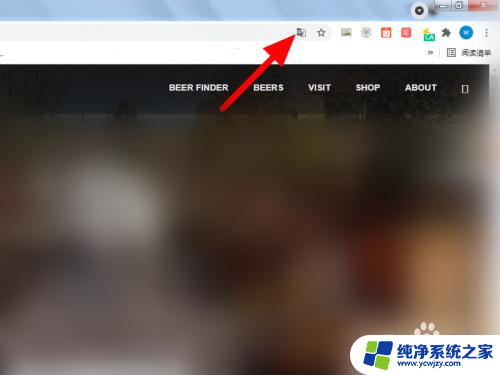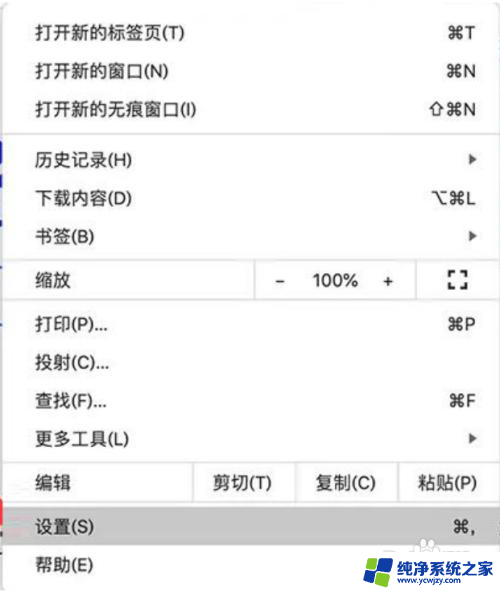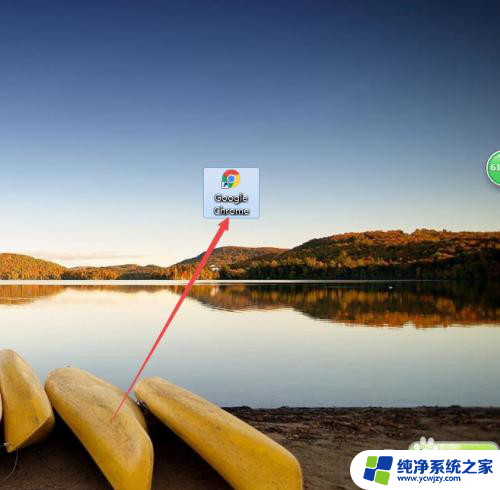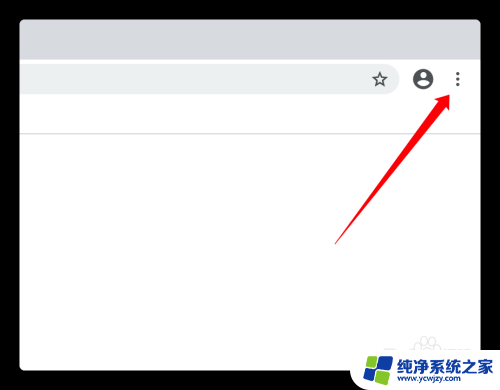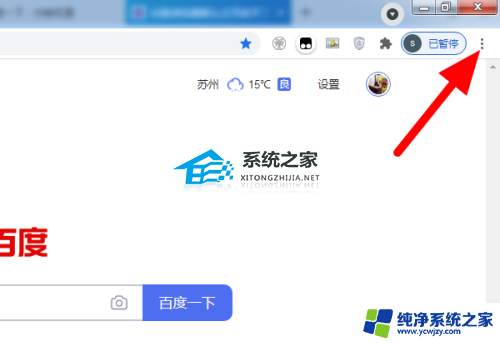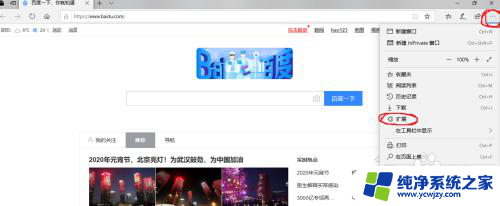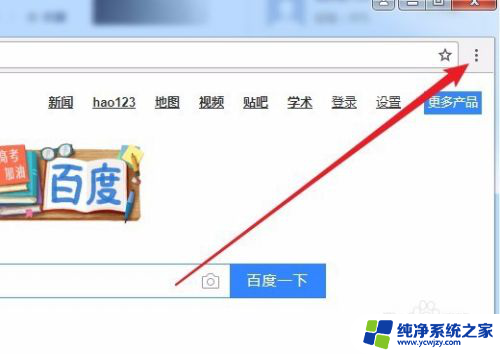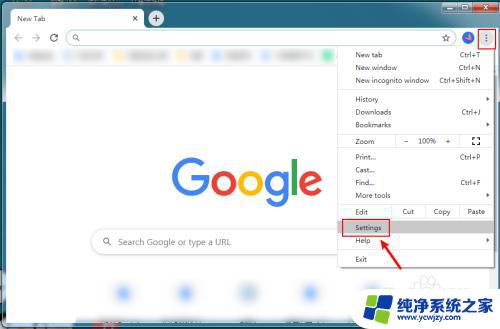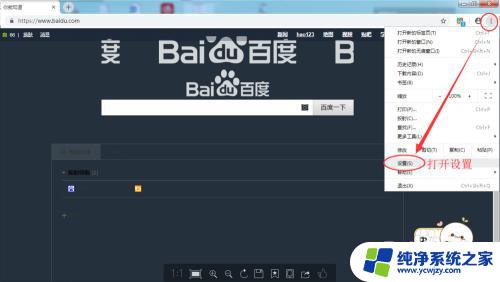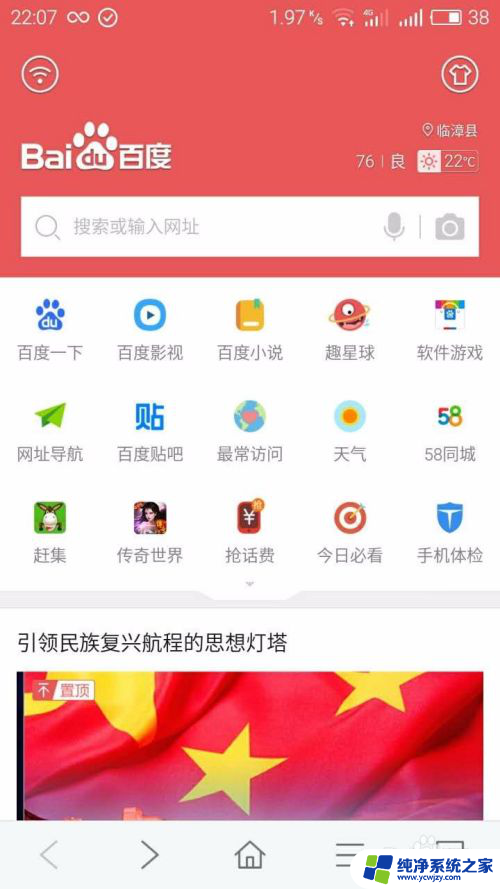mac谷歌浏览器翻译设置 Mac版谷歌浏览器自动翻译设置方法
更新时间:2023-09-08 16:54:56作者:yang
mac谷歌浏览器翻译设置,在如今全球化的时代,语言不再是沟通的障碍,谷歌浏览器的自动翻译功能为我们提供了便利,让我们能够轻松地浏览并理解其他语言的网页内容。对于Mac用户来说,如何设置谷歌浏览器的自动翻译功能是一个重要的问题。本文将介绍具体的操作方法,帮助Mac用户快速实现浏览器的自动翻译设置。无论是工作中的资料查找,还是日常生活中的信息获取,这些设置都将为我们提供更加便捷的上网体验。
步骤如下:
1.打开电脑中的谷歌浏览器,点击右上角三个点的图标
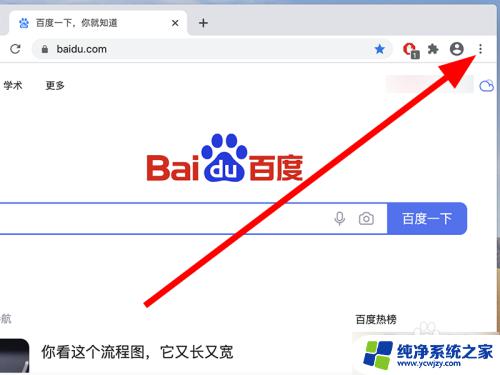
2.接着在弹出的窗口中,点击下面设置的选项
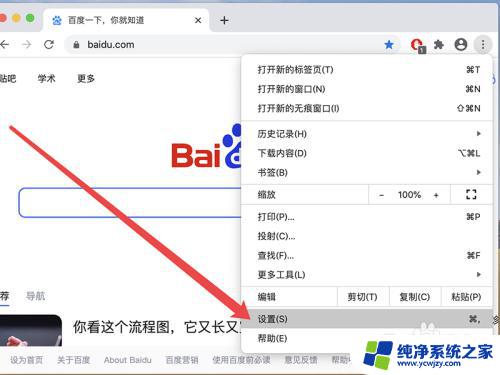
3.进入设置的页面后,点击高级—语言的选项
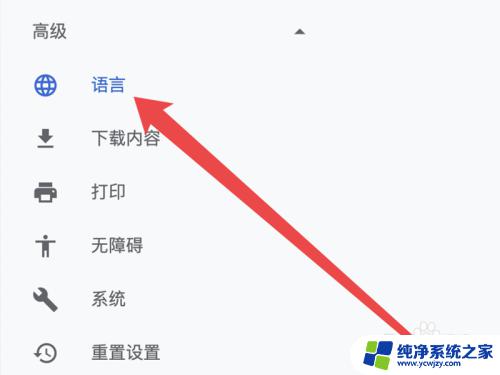
4.在语言的页面中,点击上面语言的选项。选择网址的默认语言
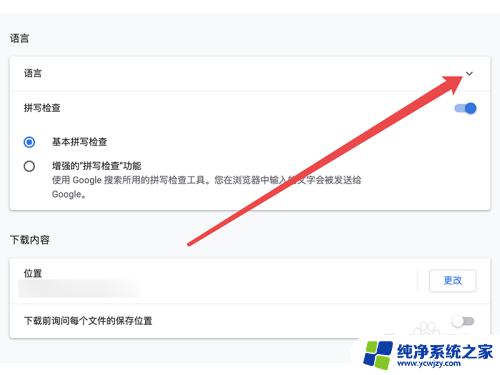
5.点击询问是否翻译非您所用语言的网页后面的开关键,打开功能即可
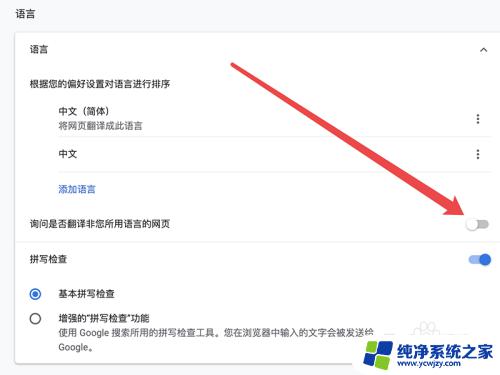
以上是mac谷歌浏览器翻译设置的所有内容,如果您遇到相同的问题,可以参考本文中介绍的步骤进行修复,我们希望这些信息对您有所帮助。